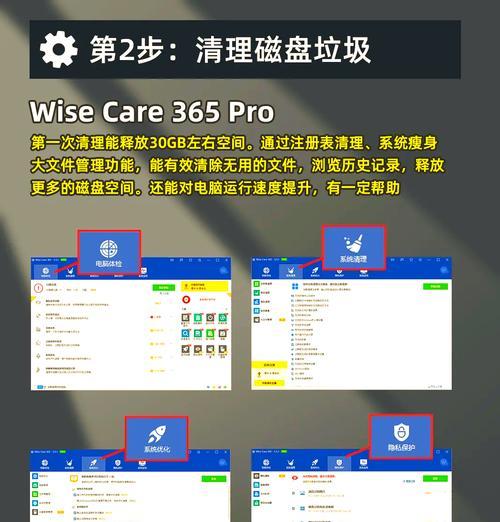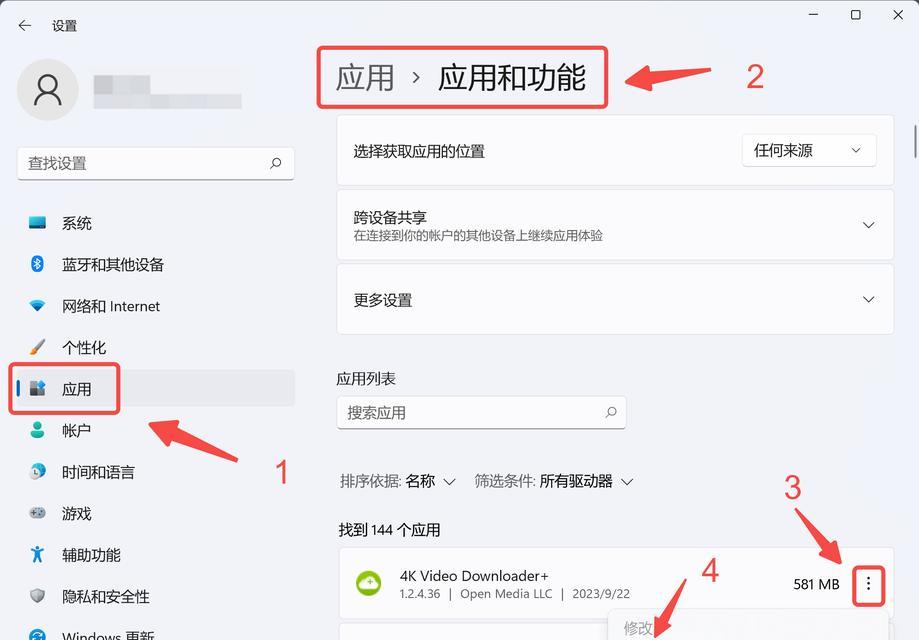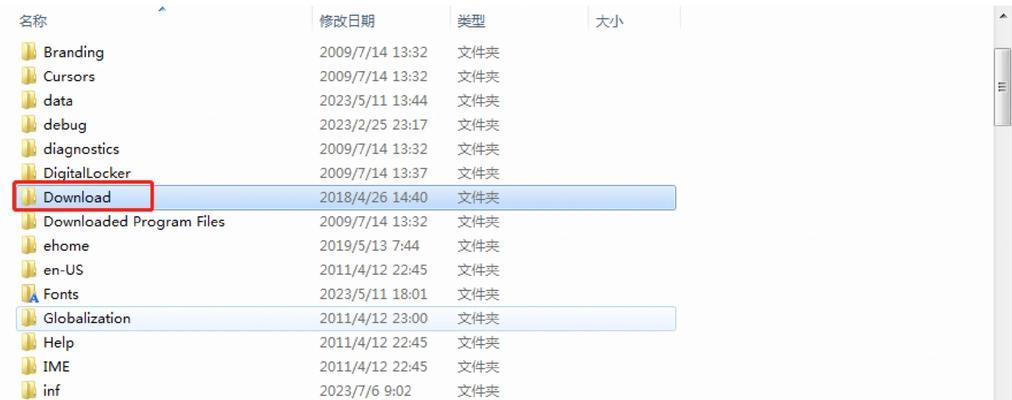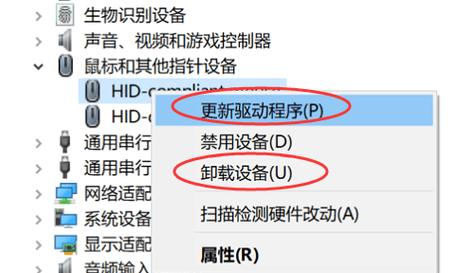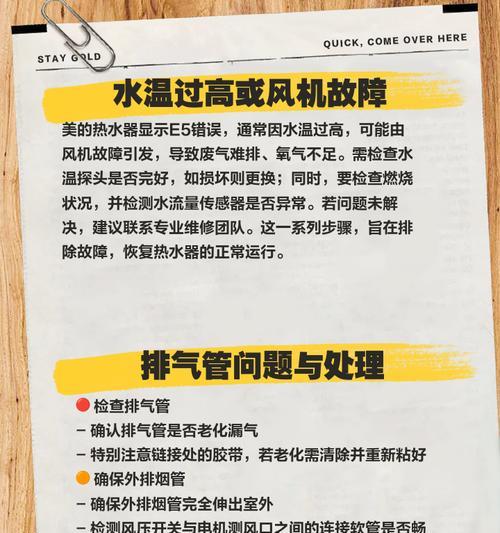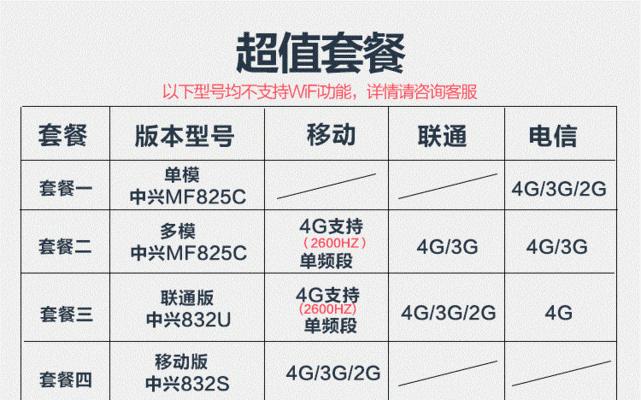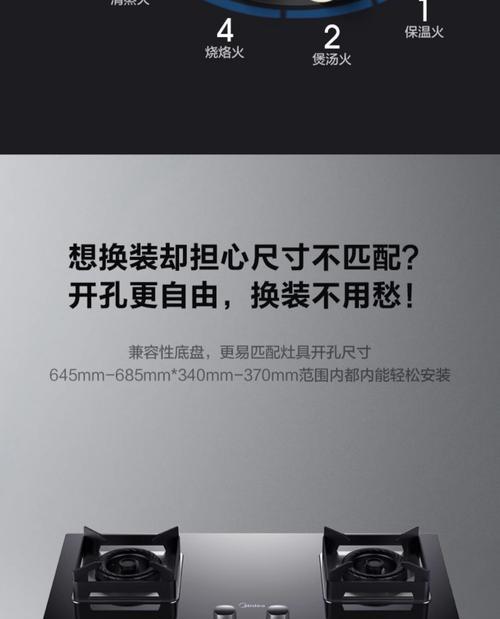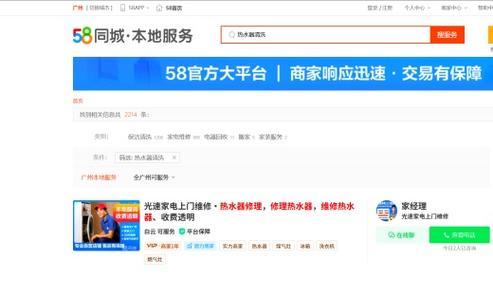在日常使用电脑的过程中,我们不可避免地会产生大量临时文件、垃圾文件和无用的程序,这些文件会占用我们硬盘的空间,导致电脑运行变得缓慢。对电脑C盘进行定期的清理是十分必要的。本文将介绍如何对电脑C盘进行清理和优化,帮助您提高电脑的运行速度。
一:删除临时文件
-清理Windows临时文件夹中的临时文件,可以释放大量的磁盘空间。
-打开“运行”对话框,输入"%temp%"并按下回车键,进入临时文件夹。
-将所有文件和文件夹选中,右键点击并选择删除。
二:清理回收站
-回收站中保存了已删除文件的备份,在恢复文件之前可以选择清空回收站。
-右键点击回收站图标,选择“清空回收站”,确认删除即可。
三:卸载不需要的程序
-打开控制面板,选择“程序”或“程序和功能”。
-浏览已安装的程序列表,将不再需要的程序右键点击并选择“卸载”。
四:清理浏览器缓存
-打开浏览器设置,找到清理缓存的选项。
-点击清理缓存按钮,删除浏览器存储的临时文件和网页缓存。
五:清理系统日志文件
-打开“事件查看器”,展开“Windows日志”,依次选择“应用程序”、“安全性”和“系统”。
-右键点击每个日志,并选择“清除日志”。
六:压缩磁盘空间
-打开“我的电脑”,右键点击C盘图标,选择“属性”。
-在“常规”选项卡中,点击“清理磁盘”按钮。
-勾选要清理的项目,如临时Internet文件、下载文件等。
七:使用磁盘清理工具
-有许多第三方软件可以帮助您自动清理电脑C盘。
-CCleaner是一款常用的磁盘清理工具,可以帮助您快速清理垃圾文件和无效注册表项。
八:整理硬盘文件
-打开“我的电脑”,右键点击C盘图标,选择“属性”。
-在“工具”选项卡中,点击“整理”按钮,进行硬盘碎片整理。
九:禁用开机自启动项
-打开任务管理器,切换到“启动”选项卡。
-右键点击不需要开机自启动的程序,选择“禁用”。
十:优化系统设置
-打开“系统配置实用程序”,点击“服务”选项卡。
-取消不需要的服务,以减少系统资源占用。
十一:清理桌面
-桌面上的大量文件和快捷方式会占用系统资源。
-将不再需要的文件和快捷方式删除或移动至其他位置。
十二:定期更新操作系统和软件
-定期更新操作系统和软件可以修复漏洞和提升系统性能。
-启用自动更新功能,确保系统和软件保持最新状态。
十三:清理垃圾邮件
-邮箱中的垃圾邮件会占用服务器空间。
-定期清理垃圾邮件,释放服务器资源。
十四:备份重要文件
-定期备份重要文件可以防止数据丢失。
-将重要文件复制到外部存储介质,如移动硬盘或云存储。
十五:
-定期清理电脑C盘是保持电脑良好运行的关键步骤。
-通过删除临时文件、清空回收站、卸载不需要的程序等方法,可以释放磁盘空间,提高电脑性能。